Windows 8 og Windows 10 giver dig mulighed for at fastgøre mapper til startskærmen, men det er ikke tilladt at fastlåse datafiler og mapper til proceslinjen. Kontekstmenuindtastningen Pin to Taskbar findes aldrig for datafiler og mapper. Her er dog et pænt lille trick, der giver dig mulighed for at fastgøre enhver fil eller mappe (bibliotek) til proceslinjen.
Fastgør enhver fil eller mappe til proceslinjen
- Først skal du konfigurere Windows til at vise udvidelsen af kendte filtyper. For at gøre dette skal du åbne File Explorer, klikke på File menu og vælge Skift mappe og søgemuligheder. I dialogboksen Mappeindstillinger skal du vælge fanen Vis og fjerne markeringen i Skjul udvidelser for kendte filtyper, hvis den allerede er aktiveret.
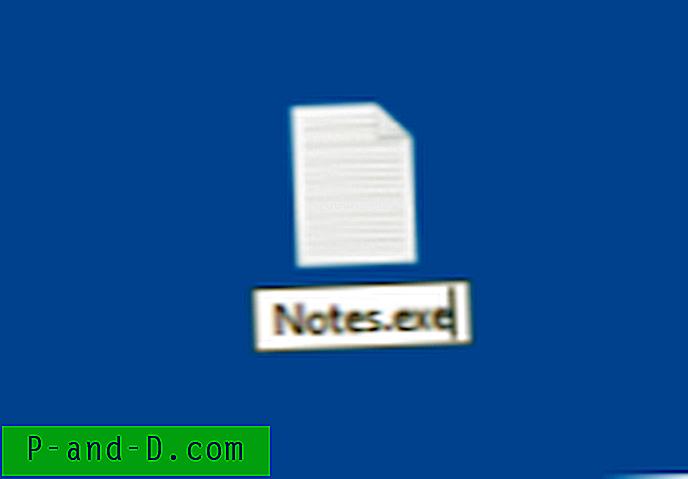 Skift udvidelsen (til. Exe) af den datafil, du vil fastgøre til proceslinjen. Lad os sige, at du har en tekstfil, der hedder Notes.txt. Omdøb det til Notes.exe. Du får vist følgende meddelelse, når du omdøber filen. Klik på Ja, når du ser prompten "Er du sikker på, at du vil ændre den?".
Skift udvidelsen (til. Exe) af den datafil, du vil fastgøre til proceslinjen. Lad os sige, at du har en tekstfil, der hedder Notes.txt. Omdøb det til Notes.exe. Du får vist følgende meddelelse, når du omdøber filen. Klik på Ja, når du ser prompten "Er du sikker på, at du vil ændre den?".- Højreklik på filen
Notes.exeog vælg Pin to Taskbar. - Skift derefter filtypenavnet tilbage til originalen (.txt). Alternativt kan du højreklikke på et tomt område i den mappe, hvor filen findes, og klikke på Fortryd forny navn.
- Tryk og hold Shift-tasten nede, og højreklik på det fastgjorte ikon på proceslinjen, og klik på Egenskaber.
- I dialogboksen Egenskaber, der åbnes, skal du ændre filtypenavnet i genvejets målfelt, så den peger på den originale fil (Notes.txt).
- Sørg for, at du tilpasser ikonet, da det viser et ukendt eller generisk ikon lige nu. For at indstille det rigtige ikon skal du klikke på Skift ikon og vælge et ikon fra listen. Hvis du ikke kan lide
shell32.dllfrashell32.dll, kan du prøveimageres.dlleller gennemse for at finde det relaterede program for at vælge et passende ikon. - Når det er gjort, skal du klikke på OK og OK for at lukke dialogerne.

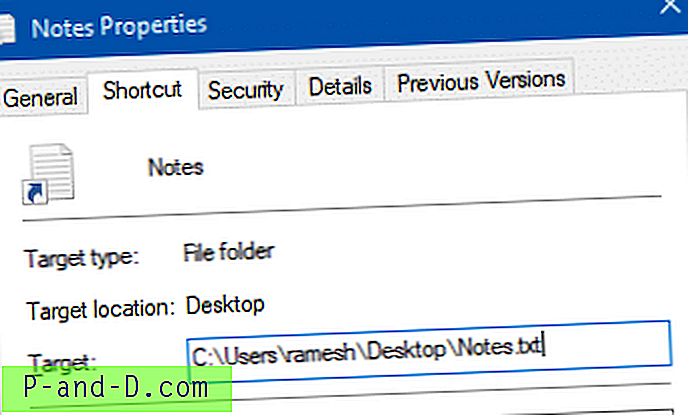
Ikonet på proceslinjen opdateres ikke, medmindre du genstarter explorer-shell, eller logger ud af din brugerkonto og logger ind igen.
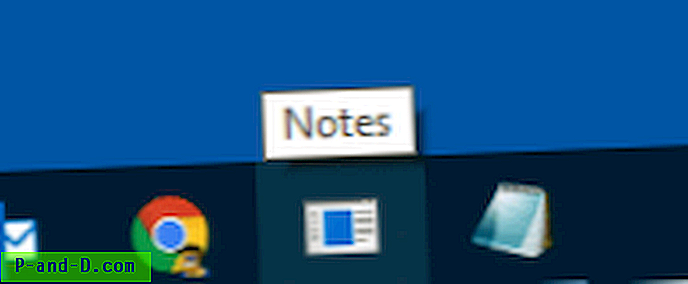 Imidlertid er en ulempe ved denne metode, at når du klikker på den fastlagte proceslinjepost, vises et nyt ikon for den eksekverbare på proceslinjen, og der er intet, der kan gøres ved det.
Imidlertid er en ulempe ved denne metode, at når du klikker på den fastlagte proceslinjepost, vises et nyt ikon for den eksekverbare på proceslinjen, og der er intet, der kan gøres ved det.
Den samme metode kan bruges til at fastgøre en hvilken som helst mappe . For at fastgøre mapper er en anden mulighed at oprette en mappegenvej med præfixet explorer.exe. Men hver gang du klikker på den, spawns det en ny explorer.exe-proces, der ikke afslutter, når mappen er lukket. Mens ovennævnte metode ikke opretter ekstra eksplorer.exe-forekomster.
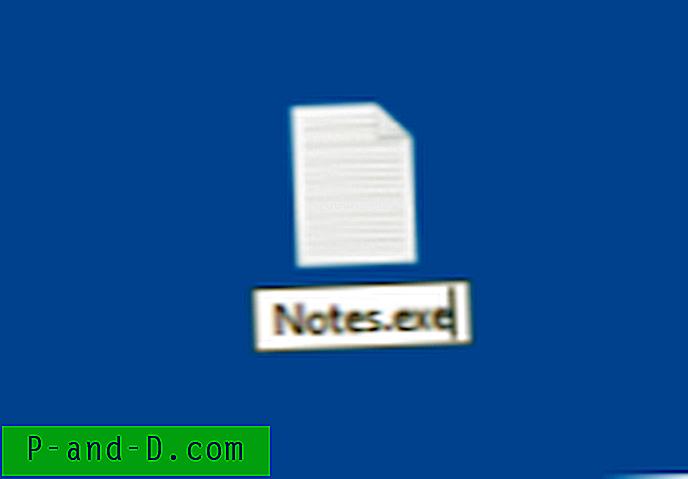 Skift udvidelsen (til. Exe) af den datafil, du vil fastgøre til proceslinjen. Lad os sige, at du har en tekstfil, der hedder Notes.txt. Omdøb det til Notes.exe. Du får vist følgende meddelelse, når du omdøber filen. Klik på Ja, når du ser prompten "Er du sikker på, at du vil ændre den?".
Skift udvidelsen (til. Exe) af den datafil, du vil fastgøre til proceslinjen. Lad os sige, at du har en tekstfil, der hedder Notes.txt. Omdøb det til Notes.exe. Du får vist følgende meddelelse, når du omdøber filen. Klik på Ja, når du ser prompten "Er du sikker på, at du vil ændre den?".



